文章詳情頁
Windows10如何使用無線同屏功能?
瀏覽:116日期:2022-10-02 11:10:20
Windows10如何使用無線同屏功能?Windows10系統新增了一個無線同屏功能,也就是可以將手機屏幕投放到電腦中,那么具體要如何操作呢?請聽下文介紹。
前言:
Windows10無線同屏功能的使用前提是電腦要與手機接入同一個wifi,且必須接入Wifi。如果電腦使用網線的話是不行的。這項功能隱藏在“投影”功能下方,也就是平時我們連接投影儀所用的那個Win+P下。在這個面板中,你會發現最下方有一個“連接到無線顯示器”的選項,點擊后Windows10會自動搜索其他支持Miracast協議的顯示設備。比方說你的電視機支持Miracast,連接后就可以把Win10桌面直接投影到電視機上。
具體步驟如下:
1、在電腦上打開【操作中心】,然后點擊【連接】按鈕;
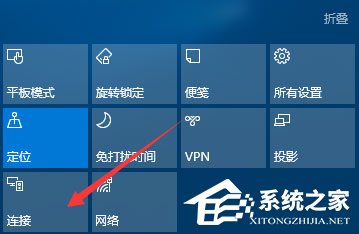
2、然后選擇【投影到這臺電腦】;

3、在當你同意時,Windows 電腦和手機可以投影到這臺電腦下修改為【所有位置都可用】;

4、再打開手機設置中的無線顯示;
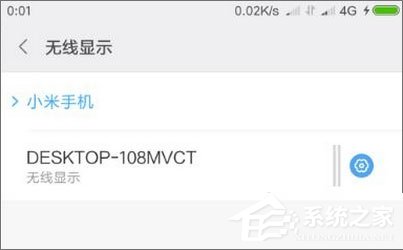
5、此時電腦會出現邀請提示,我們需要接受連接請求;
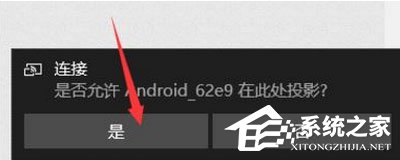
6、連接完成后我們就可以在電腦屏幕中看到手機中的內容了!

關于Windows10系統無線同屏功能的使用方法就給大家介紹到這里了,需要將手機內容投影到電腦的伙伴,可以嘗試無線同屏功能。
標簽:
Windows系統
相關文章:
1. 如何在電腦PC上啟動Windows11和Linux雙系統2. CentOS7.3怎么安裝?使用DVD ISO鏡像安裝CentOS7.3的方法3. WinXP系統怎么隱藏回收站圖標?4. 重裝Win7系統時出現ghosterr該如何解決5. 微軟 Win11 首個 Canary 預覽版 25314 推送 附更新內容和升級方法6. Win10網絡共享找不到其它電腦怎么辦?7. Windows10快速啟動欄不見了的解決方案8. Win11如何查看TPM2.0模塊?Win11查看TPM2.0模塊方法9. WinXP下安裝Win7雙系統詳細教程10. Win10系統開機黑屏試過很多方法都不管用該怎么辦?
排行榜

 網公網安備
網公網安備